Cara Mematikan AirPlay di iPhone
Diterbitkan: 2022-06-30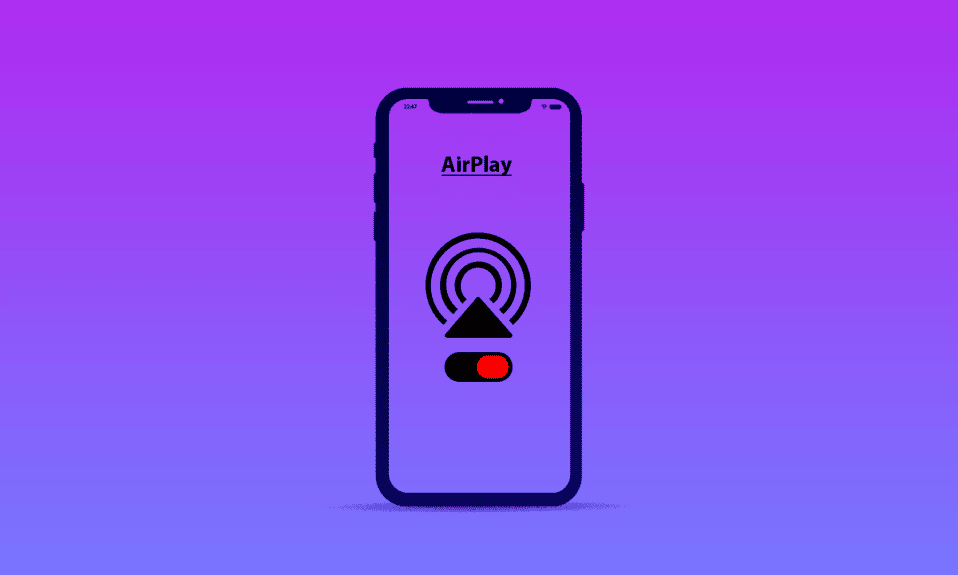
Apple memperkenalkan AirPlay untuk meningkatkan kemampuan berbagi konten penggunanya. Tidak seperti kebiasaan Apple yang terkenal dengan keterlibatan eksternal minimal, Ini didukung dan digunakan oleh beberapa merek kelas dunia. Meskipun ini adalah alat yang ampuh, ia memiliki komplikasi yang mungkin membuat Anda sangat ingin tahu cara mematikan AirPlay? Jika Anda pengguna iPhone baru atau tidak terbiasa dengan AirPlay, tidak akan mudah menemukan pengaturan untuk fitur ini. Kami memberikan Anda panduan yang bermanfaat dan mudah dipahami tentang cara mengaktifkan serta menonaktifkan fitur ini.
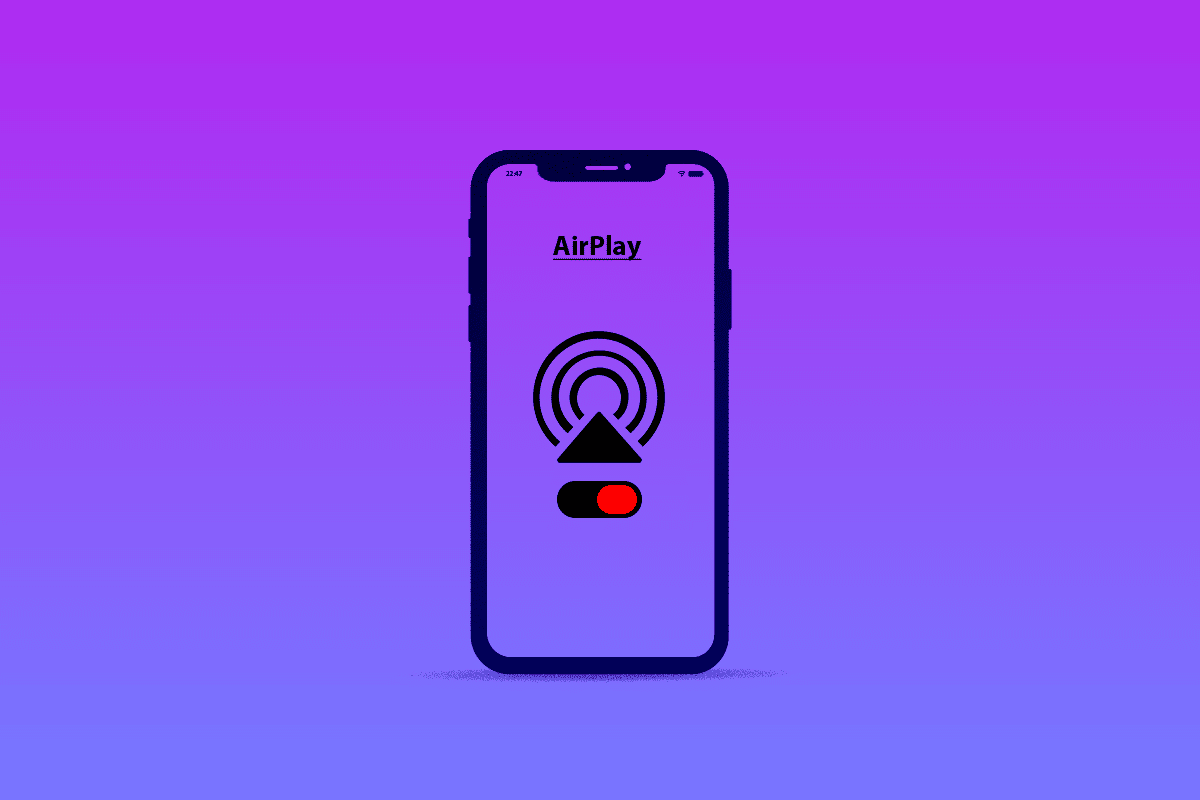
Isi
- Cara Mematikan AirPlay di iPhone
- Apa itu AirPlay di iPhone?
- Di mana AirPlay di Ponsel Saya? Di mana AirPlay di Pengaturan di iPhone?
- Bagaimana Saya Menonaktifkan AirPlay? Bagaimana Cara Mematikan Airplay di iPhone 11, 12, atau 13?
- Bagaimana Saya Menyembunyikan Perangkat AirPlay?
- Bagaimana Saya Menemukan Pengaturan AirPlay Saya?
- Bagaimana Saya Mengubah Pengaturan AirPlay Saya?
- Mengapa AirPlay Terus Muncul?
- Bagaimana Saya Mendapatkan AirPlay Dari Layar Kunci Saya?
- Bagaimana Cara Mengaktifkan AirPlay di iPhone, iPad, atau Mac?
Cara Mematikan AirPlay di iPhone
Fitur AirPlay tidak perlu diunduh dari App Store karena terletak di Pengaturan iPhone. Teruslah membaca lebih lanjut untuk menemukan di mana tepatnya lokasinya dan bagaimana Anda bisa mematikannya.
Apa itu AirPlay di iPhone?
AirPlay adalah streaming audio-video dan teknologi berbagi . Diaktifkan oleh Wi-Fi, ini memungkinkan pencerminan layar dan streaming multimedia dari iPhone ke penerima lain yang didukung. Layanan nirkabel ini mirip dengan Chromecast. Penggunaannya terdiri dari streaming musik, podcast, dan film untuk mencerminkan iPhone ke layar yang lebih besar untuk pengalaman yang sempurna.
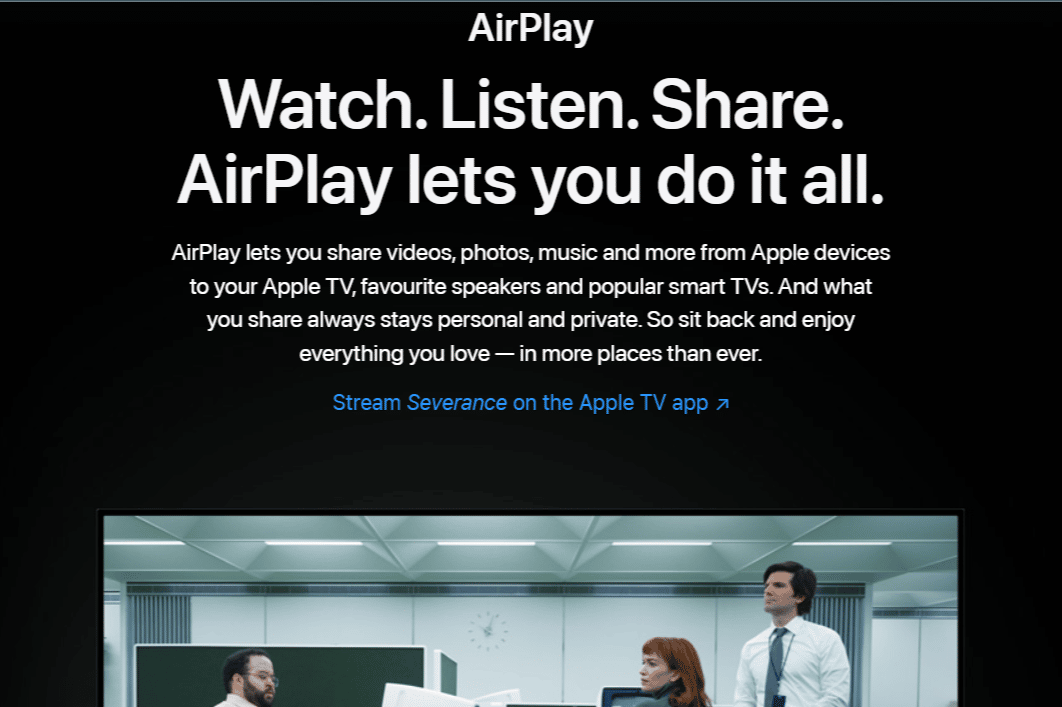
Di mana AirPlay di Ponsel Saya? Di mana AirPlay di Pengaturan di iPhone?
AirPlay dapat ditemukan di Pusat Kontrol iPhone. Pengaturan ini ditemukan di Pengaturan Umum iPhone Anda. Teruslah membaca lebih lanjut untuk mempelajari lebih lanjut tentangnya.
Bagaimana Saya Menonaktifkan AirPlay? Bagaimana Cara Mematikan Airplay di iPhone 11, 12, atau 13?
Sudahkah Anda beralih ke iPhone yang didukung oleh versi OS terbaru atau memperbarui iPhone Anda dan sekarang bertanya-tanya bagaimana cara mematikan pengaturan AirPlay? Lebih mudah untuk mengubah pengaturan ini di versi OS sebelumnya, tetapi Anda tidak perlu khawatir. Ikuti langkah-langkah di bawah ini:
1. Buka Pusat Kontrol dengan menggesek ke bawah dari sudut kanan atas layar.
Catatan : Anda juga dapat mengakses Pusat Kontrol dengan menggesek ke atas dari bagian bawah layar Anda pada iPhone 8 atau model sebelumnya.
2. Ketuk ikon Pencerminan Layar , seperti yang ditunjukkan.
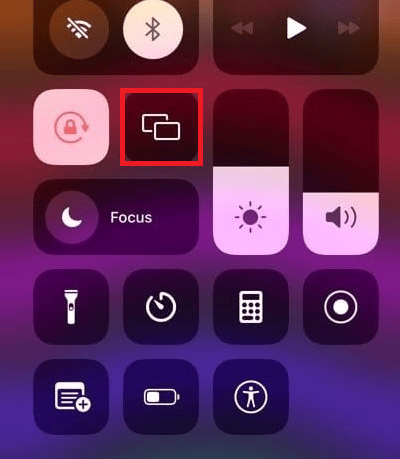
3. Sekarang, ketuk opsi Stop Mirroring di pop-up.
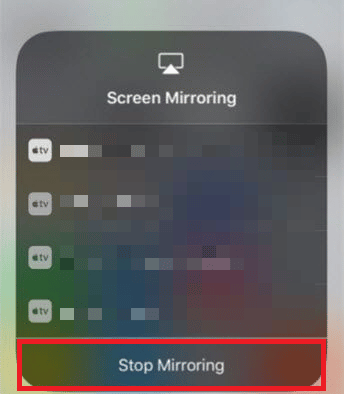
Baca Juga : Cara Menonaktifkan Pop-up di Safari di iPhone
Bagaimana Saya Menyembunyikan Perangkat AirPlay?
Tidak ada opsi khusus untuk menyembunyikan perangkat AirPlay, tetapi Anda dapat mencegah orang asing terhubung ke perangkat AirPlay Anda menggunakan beberapa metode. Sementara satu metode bekerja untuk beberapa, untuk yang lain, tidak. Cobalah metode yang diberikan di bawah ini untuk mengetahui mana yang cocok untuk Anda.
Opsi I: Aplikasi Jarak Jauh Apple TV
1. Buka aplikasi Apple TV Remote.
2. Buka menu Perangkat .
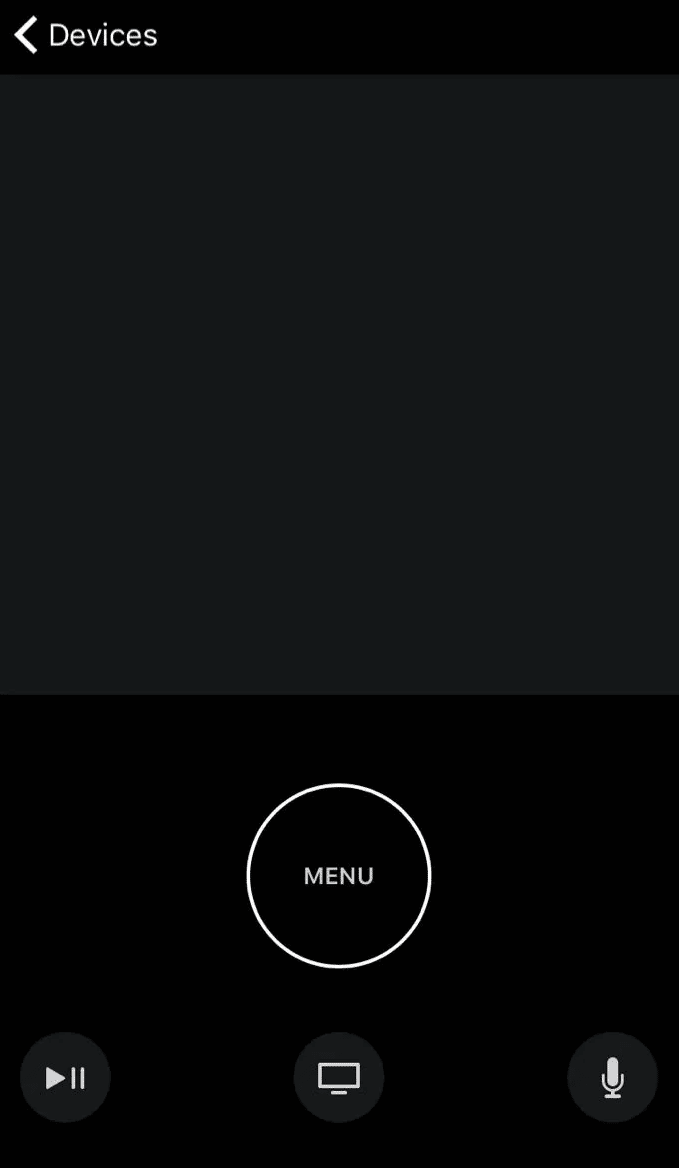
3. Ketuk Edit , seperti yang ditunjukkan.
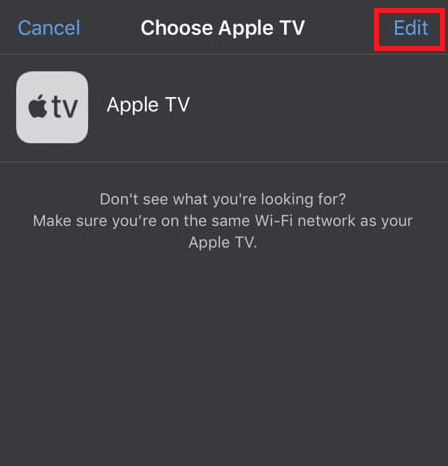
4. Ketuk lingkaran Merah yang berdekatan dengan perangkat yang ingin Anda hapus.
5. Kemudian, ketuk pada Unpair .
Opsi II: Pengaturan AirPlay Apple TV
1. Buka Pengaturan di perangkat Anda.
2. Pilih AirPlay dan HomeKit .
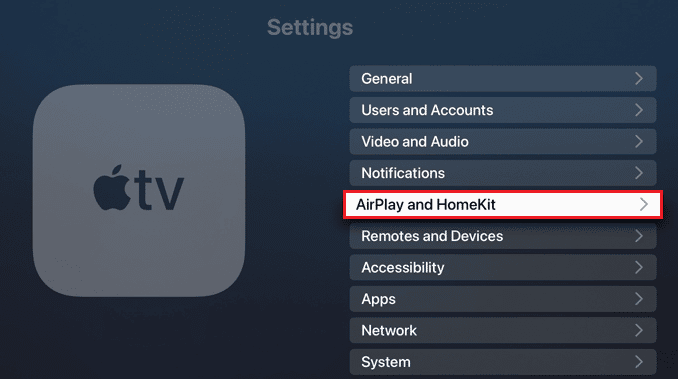
3. Pilih Izinkan Akses untuk membuka tarik-turun.
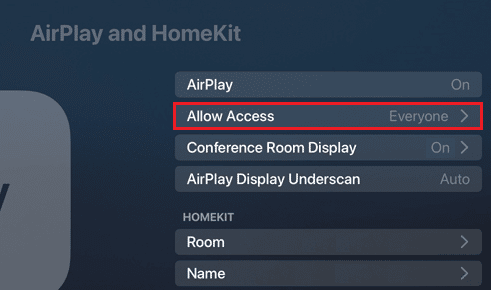
4. Pilih Siapapun di Jaringan yang Sama .
Catatan: Juga, aktifkan Perlu Kata Sandi untuk memperketat keamanan.

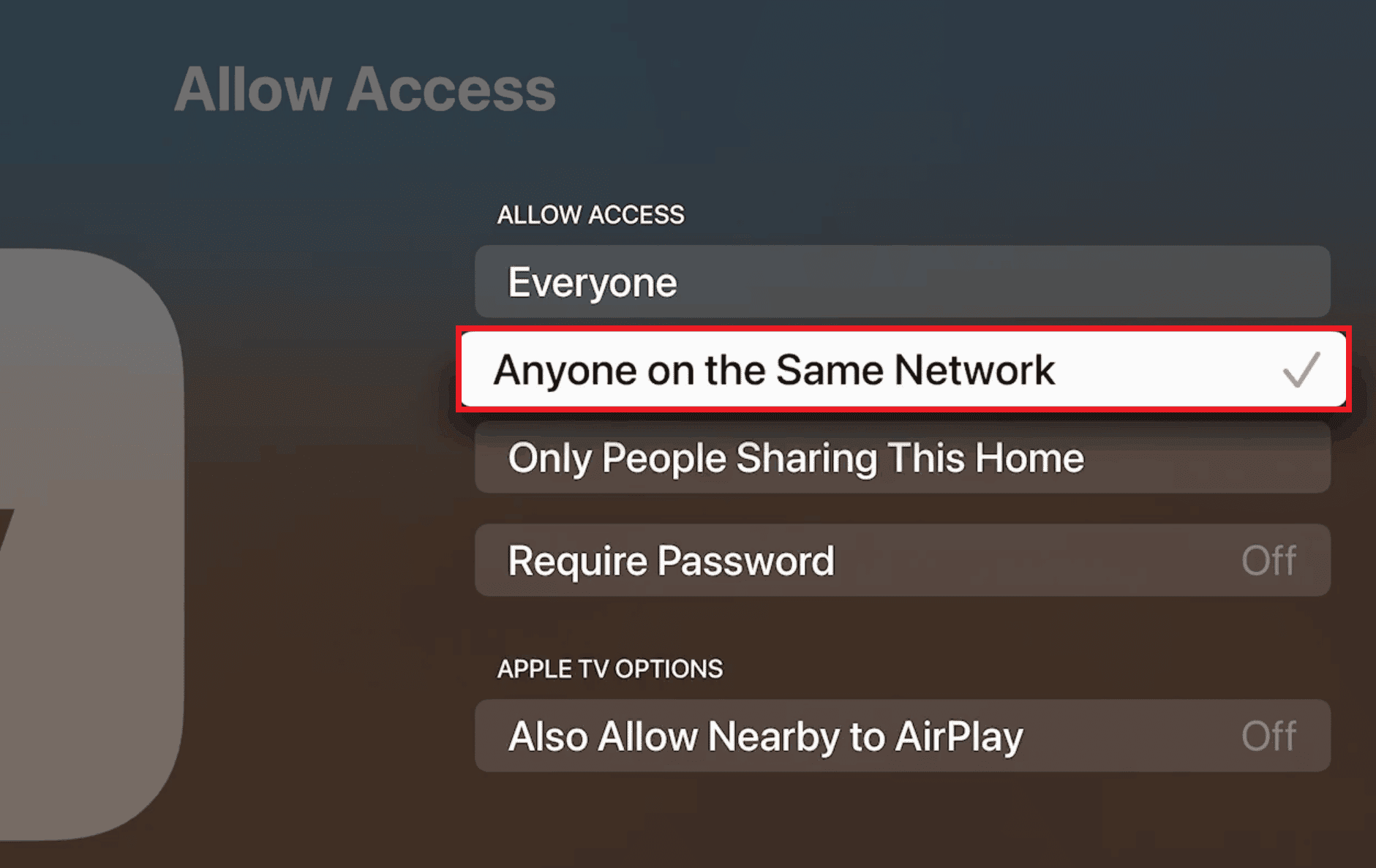
Bagaimana Saya Menemukan Pengaturan AirPlay Saya?
Ini adalah masalah umum saat ini. Banyak pengguna Apple gagal menemukan pengaturan AirPlay di iPhone mereka. Lihatlah panduan di bawah ini untuk menemukan pengaturan tersebut:
1. Buka Pengaturan di iPhone Anda.
2. Ketuk Umum .
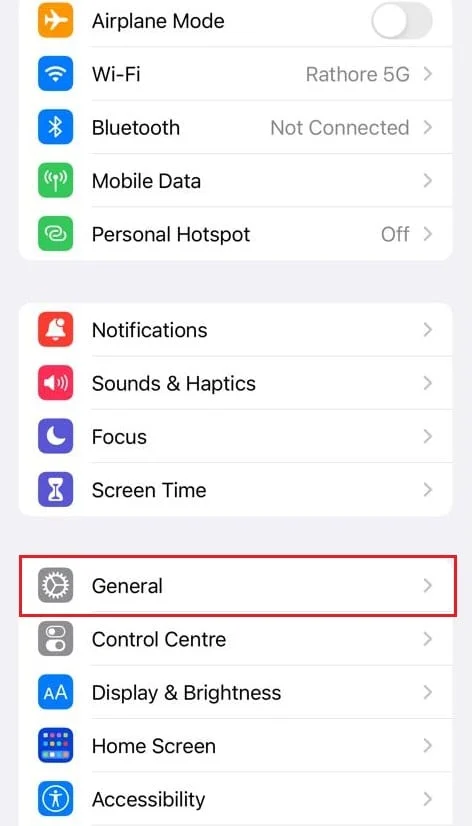
3. Ketuk AirPlay & Handoff .

Baca Juga : Cara Membuat Find My iPhone Mengatakan Tidak Ada Lokasi Ditemukan
Bagaimana Saya Mengubah Pengaturan AirPlay Saya?
Di satu sisi, Apple telah menyediakan pengaturan terpisah untuk fitur AirPlay di iPhone. Namun, ini adalah satu-satunya pengaturan yang tersedia untuk fitur ini di iPhone pada flip. Penantian untuk pengaturan yang dioptimalkan terus berlanjut. Untuk mengubah pengaturan ini, lakukan hal berikut:
1. Buka Pengaturan iPhone.
2. Ketuk Umum lalu diikuti oleh AirPlay & Handoff .

3. Ketuk Automatically AirPlay to TVs , seperti yang ditunjukkan di bawah ini.
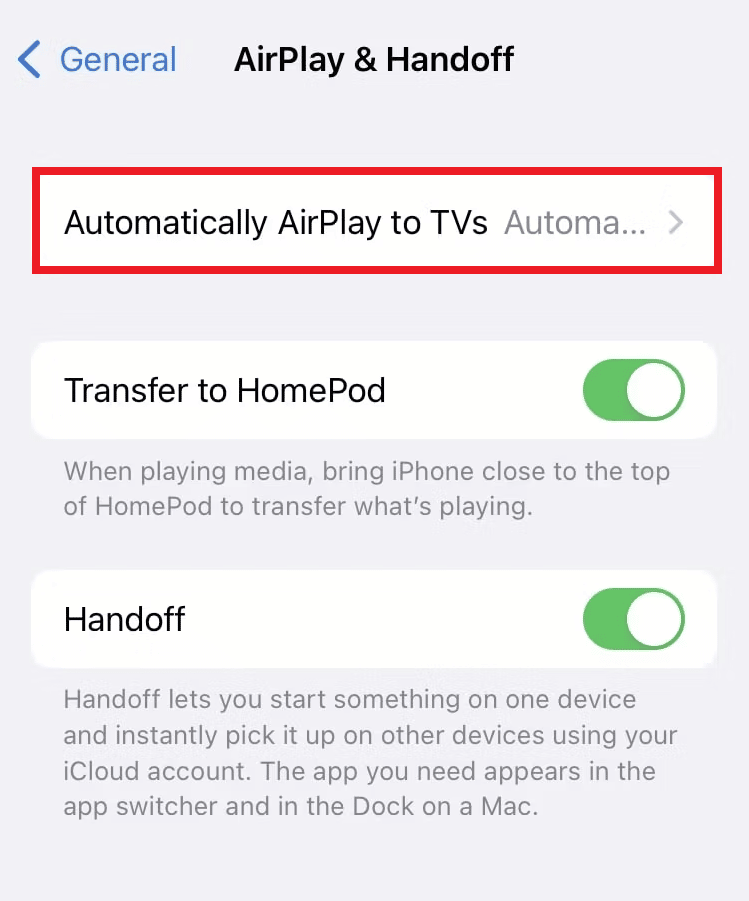
4. Dari menu ini, pilih apa yang ingin Anda lakukan.
Mengapa AirPlay Terus Muncul?
Itu muncul terus menerus di Apple TV Anda karena mode tampilan ruang konferensi di pengaturan Anda, yang dirancang untuk mem-flash instruksi di layar Anda saat dalam pengaturan komersial.
Bagaimana Saya Mendapatkan AirPlay Dari Layar Kunci Saya?
Saat iPhone terhubung ke perangkat lain melalui AirPlay, widget kontrol pemutaran muncul di layar kunci iPhone. Ukurannya yang lebar dilaporkan menjadi penyebab sentuhan yang tidak disengaja, yang mengakibatkan streaming terputus. Seperti yang diharapkan, Apple tidak memberikan cara langsung untuk menonaktifkannya, tetapi kami menyajikan cara yang tidak lazim untuk menghilangkan widget:
1. Pada widget media di layar kunci iPhone Anda, ketuk ikon AirPlay di sebelah nama media yang sedang diputar.
2. Ketuk Kontrol Pembicara & TV Lain .
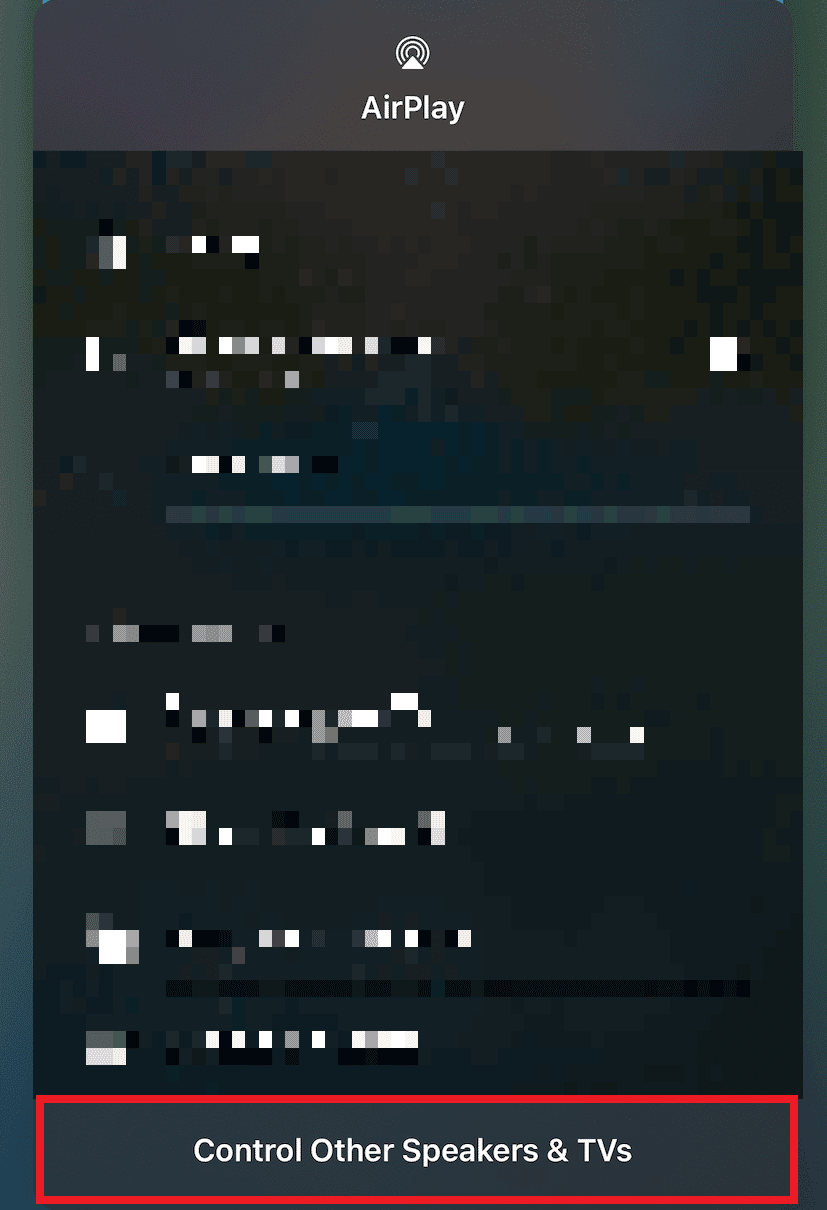
3. Di atas menu tindak lanjut, ketuk iPhone .
4. Tekan tombol ON/OFF/wake untuk menidurkan iPhone.
5. Hidupkan kembali layar untuk menemukan widget menghilang.
Baca Juga : Cara Menonaktifkan Split Screen di Safari
Bagaimana Cara Mengaktifkan AirPlay di iPhone, iPad, atau Mac?
Sepanjang peningkatan iOS dan macOS baru-baru ini, Apple telah mengubah pandangan AirPlay-nya. Namun, upayanya untuk menyempurnakan pengalaman membuat keributan tanpa pengaturan dasar. Ikuti panduan di bawah ini untuk mengaktifkan fitur ini di perangkat iOS dan macOS Anda:
Opsi I: Di iPhone dan iPad
1. Hubungkan perangkat Anda dan penerima AirPlay yang diinginkan ke jaringan yang sama.
2. Gesek ke bawah dari sudut kanan atas layar Anda untuk membuka Pusat Kontrol untuk iPhone X atau model yang lebih baru dan iPadOS 13 atau yang lebih baru.
Catatan: Untuk iPhone 8 atau lebih rendah dan iPadOS11 atau model lebih lama, geser ke atas dari bagian bawah layar Anda.
3. Ketuk Pencerminan Layar .
4. Pilih perangkat berkemampuan AirPlay dari daftar yang ingin Anda sambungkan.
Catatan: Jika kata sandi muncul di perangkat penerima Anda, masukkan di perangkat sumber.
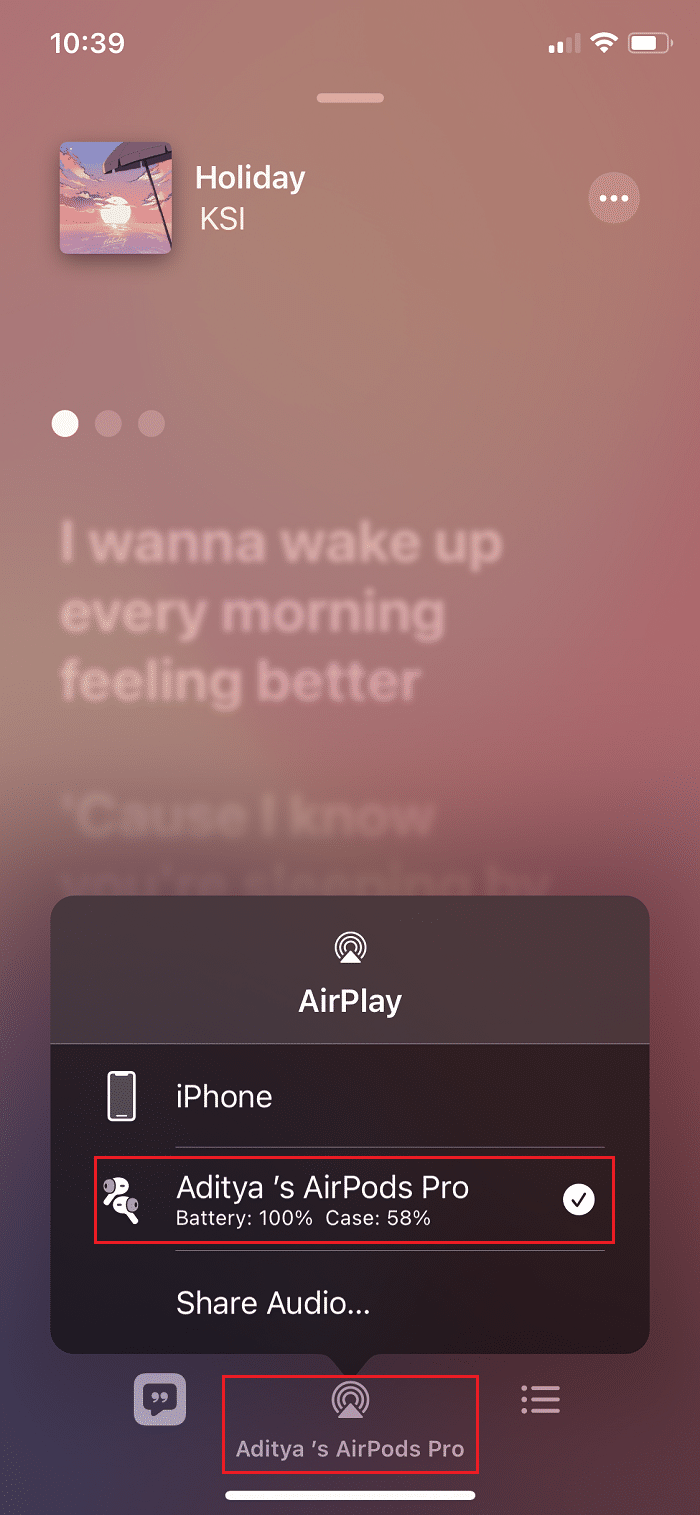
Opsi II: Di Mac
1. Klik ikon Apple di sudut kiri atas layar Anda.
2. Dari drop-down, pilih System Preferences…
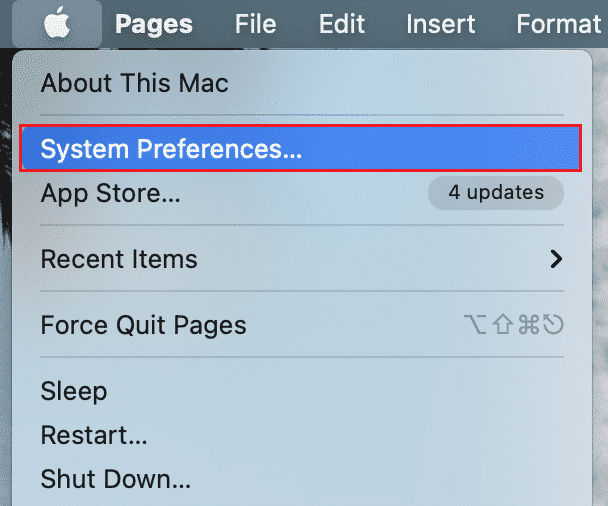
3. Klik pada tab Tampilan .
4. Klik menu AirPlay Display untuk membuka dan memilih perangkat yang diinginkan yang ingin Anda sambungkan.
Catatan: Jika jendela kode sandi muncul, masukkan kode sandi untuk memulai streaming.
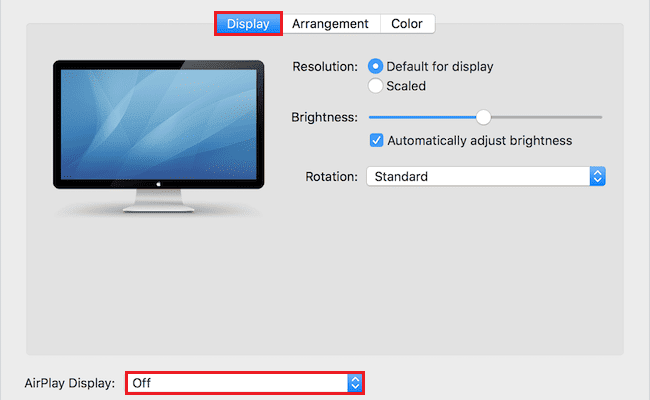
Direkomendasikan :
- 20 Aplikasi Obrolan Anonim Gratis Terbaik
- Cara Mematikan Lokasi di Life360 Tanpa Ada yang Tahu
- Cara Membagi Layar di iPhone
- Cara Mematikan Temukan iPhone Saya Tanpa Kata Sandi
Kami harap Anda mempelajari tentang cara mematikan AirPlay di iPhone Anda. Jangan ragu untuk menghubungi kami dengan pertanyaan dan saran Anda melalui bagian komentar di bawah. Beri tahu kami topik apa yang ingin Anda pelajari di artikel kami berikutnya.
